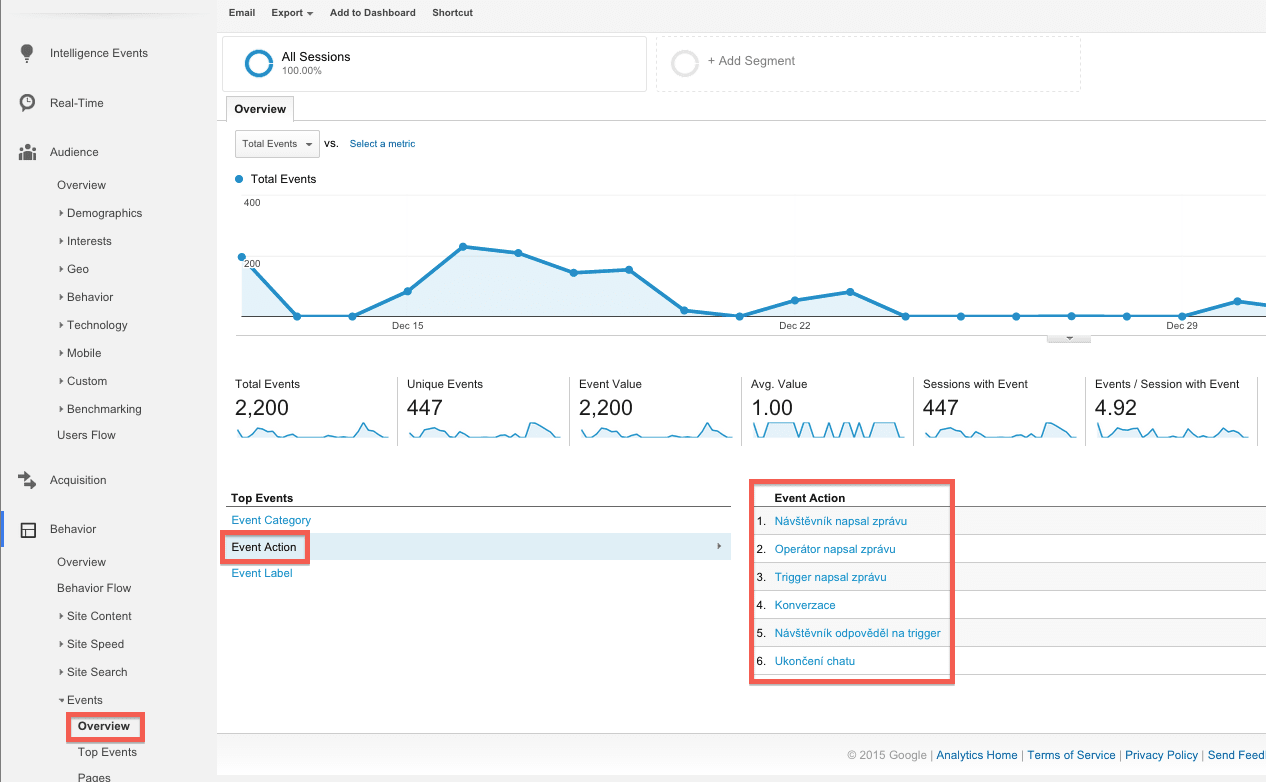Diese Funktion ist nur in den Paketen STANDARD und PRO verfügbar.
Wir empfehlen die Nutzung unserer neuen Chatbox (veröffentlicht im Jahr 2023). Wenn Sie noch nicht zu dieser neuen Chatbox gewechselt haben, kontaktieren Sie unseren Kundensupport über den Chat in Ihrem Dashboard.
Hinweis: Nur die neue Chatbox-Version unterstützt Google Analytics 4.
Auswirkungen messen
Sie können die Auswirkungen messen, die Smartsupp auf Ihre Konversionsrate und das Besucherverhalten in Google Analytics hat. Sie können einrichten, ob Sie die Daten in Ihr Google Analytics senden möchten oder nicht, in Ihrem Konto.
Öffnen Sie den Abschnitt Einstellungen > Kontoeinstellungen > Google Analytics > Klicken Sie auf die Schaltfläche Verbinden.
Wenn Sie die Google Analytics-Integration aktivieren, werden Ihnen 2 Optionen angezeigt:
-
Automatische Erkennung der Mess-ID
- Es erkennt automatisch alle Mess-IDs auf der Webseite und verwendet sie, um Smartsupp-Ereignisse an Google Analytics zu senden.
- Wenn Sie nur ein Google Analytics-Konto verwenden, wählen Sie diese Option aus. Für die meisten Personen ist dies die beste Option.
-
Mass-ID manuell definieren
- Falls Sie mehrere Mess-IDs verwenden, wählen Sie die Mess-ID aus, die Sie zur Verfolgung von Smartsupp-Ereignissen verwenden möchten. Diese Option funktioniert nicht, wenn Sie zuvor die Integration mit Google Analytics über die API gemäß dieser Anleitung aktiviert haben.
- Wenn Sie eine komplexere Anwendung haben und mehrere Google Analytics-Konten auf Ihrer Website verwenden, können Sie auswählen, an welches Google Analytics-Konto wir Ereignisse von Smartsupp senden sollen.
Wählen Sie diejenige Option aus, die am besten zu Ihnen passt, und klicken Sie auf 'Speichern'. Ab sofort sendet Smartsupp Ereignisse an Ihr Google Analytics 4. Es gibt noch einen weiteren Schritt, um das vollständige Bild davon zu erhalten, wie Smartsupp sich auf Ihre Ziele auswirkt.
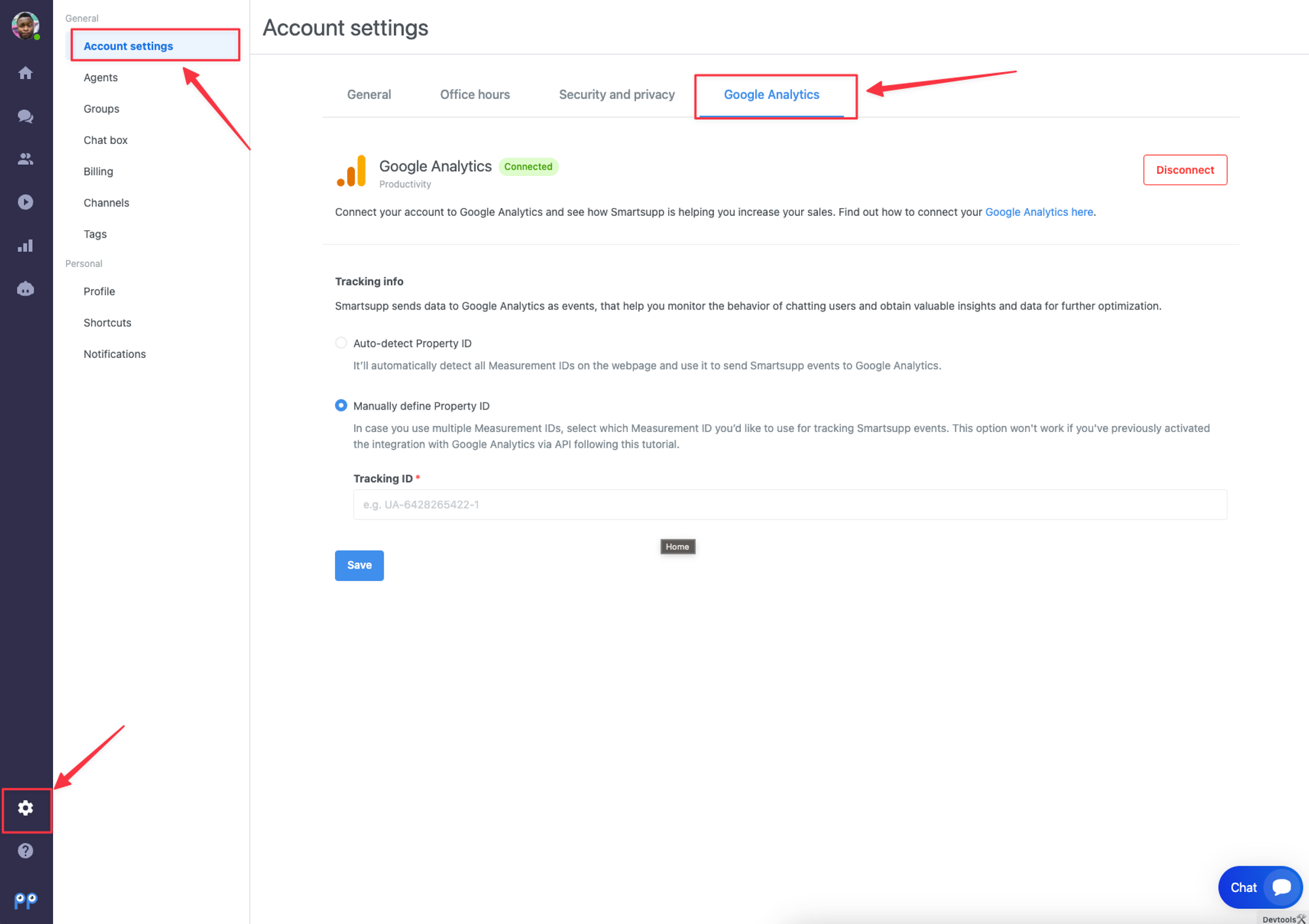
Der Unterschied in den Zahlen – Smartsupp vs. Google Analytics: lesen Sie diesen Artikel: Was ist der Unterschied zwischen Smartsupp und Google Analytics?
Grundlegende Informationen
- Smartsupp unterstützt derzeit das neue GA4 (Google Analytics Version 4) und das alte UA (Universal Analytics). Abhängig von der Chatbox-Version.
- Sie können mehrere GA-Tracking-Codes kombinieren > Smartsupp sendet automatisch GA-Analyseereignisse an alle GA-Tracking-Codes auf der Website > verwenden Sie API für bestimmte GA-Tracker (weitere Informationen unten).
- Die Chatbox (unsere neueste Version) hat eine neue Ereigniskategorie – Smartsupp_v3
- Smartsupp unterteilt Ereignisaktionen in Chatbot, automatische Nachrichten und Triggers – jede Automatisierung hat ihr eigenes Aktionslabel.
- Smartsupp hat auch einige Events umbenannt (weitere Informationen unten).
- GA-Ereignisse werden gesendet, wenn die Chatbox geschlossen oder auch geöffnet wird.
- GA-Ereignisse werden nur einmal gesendet, wenn der Besucher dieselbe Website in mehreren Browser-Tabs geöffnet hat.
Google Analytics Version 4
GA4-Upgrade-Tutorial: [GA4] Wechseln Sie zu Google Analytics 4.
Ereignisaktionen
In Google Analytics besteht die Ereignisverfolgung hierarchisch aus vier Elementen: Kategorie, Aktion, Bezeichnung und Wert. Für unsere Bedürfnisse verwenden wir nur die ersten drei.
Smartsupp sendet Daten als Ereignisse an Google Analytics. Insgesamt versenden wir 17 Ereignisaktionen, die Ihnen helfen, das Verhalten chattender Benutzer zu überwachen. Alle diese Ereignisaktionen finden Sie in der Ereigniskategorie = Smartsupp_v3.
Mit der neuen Smartsupp-Chatbox (veröffentlicht im Jahr 2023) haben wir weitere GA-Events aktualisiert und hinzugefügt. Sie werden alle nur auf Englisch verschickt.
Ereignisaktionen und -bezeichnungen (Beschreibung)
Hinweis: Für die benutzerdefinierte GA-Implementierung (GTM) verwenden Sie unsere API
Smartsupp_v3 |
Chatbot_sent |
Chatbot-Name |
Chatbot an die Chatbox gesendet |
|---|---|---|---|
Chatbot_interaction |
Chatbot-Name |
Die erste Interaktion mit einem Chatbot |
|
Chatbot_button_interaction |
Schaltfläche Antwort |
Konkrete Schaltflächenantwort-Interaktion im Chatbot |
|
Chatbot_viewed |
Chatbot-Name |
Die Chatbox öffnen oder auf die Popup-Schaltfläche klicken | |
Chatbot_visitor_reaction |
Chatbot-Name |
Besucherreaktion auf konkreten Chatbot |
|
Auto_message_sent |
Name der automatischen Nachricht |
Automatische Nachricht an die Chatbox gesendet |
|
Auto_message_viewed |
Name der automatischen Nachricht |
Die Chatbox öffnen oder auf die Popup-Schaltfläche klicken |
|
Auto_message_visitor_reaction |
Name der automatischen Nachricht |
Reaktion des Besuchers auf die konkrete Auto-Nachricht |
|
Visitor_started_conversation |
(nicht eingestellt) |
Besucher sendet eine Nachricht an den Chat (nur ohne vorherige Automatisierung im Chat) |
|
Agent_served_conversation |
Name des Agenten |
Agent beteiligt sich am Gespräch |
|
Auth_form_filled |
(nicht eingestellt) |
Kontaktformular ausgefüllt und abgeschickt |
|
Offline_message_sent |
(nicht eingestellt) |
Ein Besucher hat eine Nachricht an eine Offline-Chatbox gesendet |
|
Feedback_sent |
Gut/Normal/Schlecht |
Emoji im Feedback auswählen |
|
Feedback_text_sent |
Konkreter Text |
Text ausfüllen und Feedback senden |
|
Trigger_message_sent |
Trigger-Name |
Alter Trigger an die Chatbox gesendet |
|
Trigger_message_viewed |
Trigger-Name |
Die Chatbox öffnen oder auf die Popup-Schaltfläche klicken |
|
Trigger_visitor_reaction |
Trigger-Name |
Reaktion des Besuchers auf einen konkreten Trigger |
|
| Contact_acquired | Chatbot name | Das Ereignis wird gesendet, nachdem der Besucher Kontaktinformationen über den Leadgen-Chatbot ausgefüllt hat |
Was bedeuten diese Ereignisse?
Chatbot_sent
- das Ereignis wird gesendet, wenn der Besucher einen Chatbot in der Chatbox erhält
- ein für jeden ausgelösten Chatbot
Chatbot_interaction
- das Ereignis wird gesendet, wenn ein Besucher auf einen Chatbot antwortet
- dies ist nur die erste Interaktion, maximal einmal pro Sitzung
Chatbot_button_interaction
- das Ereignis wird jedes Mal gesendet, wenn auf die Chatbot-Schaltfläche geklickt wird
- möglicherweise mehrmals pro Sitzung
Chatbot_viewed
- das Ereignis wird gesendet, wenn der Besucher die Chatbox öffnet oder im Chatbox-Popup auf die Schaltfläche „Lass uns chatten“ klickt, nachdem der Besucher einen Chatbot erhalten hat
Chatbot_visitor_reaction
- das Ereignis wird gesendet, wenn der Besucher mit einer Chat-Nachricht an den Chatbot antwortet
- bei mehreren Chatbots wird ein Reaktionsereignis an den konkreten Chatbot gesendet
Auto_message_sent
- das Ereignis wird gesendet, wenn der Besucher eine automatische Nachricht in der Chatbox erhält
Auto_message_viewed
- das Ereignis wird gesendet, wenn der Besucher die Chatbox öffnet oder im Chatbox-Popup auf die Schaltfläche „Lass uns chatten“ klickt, nachdem der Besucher eine automatische Nachricht erhalten hat
Auto_message_visitor_reaction
- das Ereignis wird gesendet, wenn der Besucher mit einer Chat-Nachricht auf die automatische Nachricht antwortet
- bei mehreren Automatisierungen (Chatbots, automatische Nachrichten) wird das Reaktionsereignis beim letzten gesendet
Visitor_started_conversation
- das Ereignis wird gesendet, wenn der Besucher eine Chat-Nachricht an die Chat-Box sendet, die Chat-Box jedoch zuvor keine Automatisierung aufweist (Chatbot, automatische Nachricht)
Agent_served_conversation
- das Ereignis wird gesendet, wenn der Agent an der Unterhaltung teilnimmt
Auth_form_filled
- das Ereignis wird gesendet, wenn der Besucher das Kontaktformular ausfüllt und absendet
Offline_message_sent
- das Ereignis wird gesendet, wenn der Besucher eine Chat-Nachricht an die Offline-Chatbox sendet
Feedback_sent
- das Ereignis wird gesendet, wenn der Besucher Emoji im Bewertungsformular auswählt
Feedback_text_sent
- das Ereignis wird gesendet, wenn der Besucher das Bewertungsformular ausfüllt und Text-Feedback sendet
Trigger_message_sent
- das Ereignis wird gesendet, wenn der Besucher einen Trigger in der Chatbox erhält
Trigger_message_viewed
- das Ereignis wird gesendet, wenn der Besucher die Chatbox öffnet oder im Chatbox-Popup auf die Schaltfläche „Lass uns chatten“ klickt, nachdem der Besucher einen Trigger erhält
Trigger_visitor_reaction
- das Ereignis wird gesendet, wenn der Besucher mit einer Chat-Nachricht auf den Trigger antwortet
Erstellen Sie ein neues Segment
Für GA UA: Jetzt müssen Sie nur noch ein neues Segment erstellen, um die Daten der chattenden Besucher herauszufiltern. Sie können ein Segment für jede Art von Smartsupp-Ereignisaktion erstellen. Die nützlichste Metrik ist die Ereignisaktion „Konversation“.
Verhalten vergleichen
Für GA UA: Wenn Sie das Segment erstellt haben, können Sie das Verhalten der Chat-Besucher im Vergleich zu allen Besuchern sehen und vergleichen. Im Beispiel sehen Sie, dass es 71 chattende Besucher gegenüber 3796 Gesamtbesuchern gab. Damit können Sie berechnen, dass 1,9 % der Besucher ein Gespräch mit Ihnen führen und weitere Informationen erhalten.
Conversions
Für GA UA: Das Wichtigste, was Sie messen können, ist die Auswirkung des Smartsupp-Chats auf Conversions (Ziele). Sie können die Conversion-Rate der chattenden Besucher im Vergleich zu Ihrer Gesamt-Conversion-Rate sehen.
API
- gibt die konkrete Tracker-ID für GA4 oder UA an: https://docs.smartsupp.com/chat-box/google-analytics/
Cookie-Zustimmung
- befolgen Sie die hier beschriebenen Schritte: https://help.smartsupp.com/de_DE/dashboard/cookies-2?from_search=117824329
Ereignisse für die ältere Version von Smartsupp
Für die ältere Version von Smartsupp (alte Version der Chatbox) wird eine andere Version von Ereignissen angezeigt:
Ausgelöste Nachricht gesendet
Das Ereignis wird jedes Mal gesendet, wenn der Besucher eine automatische Nachricht (Trigger) erhält. Die Zahl zeigt an, wie viele Personen eine automatische Nachricht erhalten haben. Wenn Sie wissen möchten, wie viele Personen auf die automatische Nachricht (Auslöser) geantwortet haben, sehen Sie sich das Ereignis an: „Trigger hat Konversation gestartet“.
- Ereignislabel = Titel der ausgelösten Nachricht in Ihrem Dashboard
Trigger-Nachricht angezeigt
-
Wenn der Besucher auf die ausgelöste Nachricht reagiert (die Chatbox öffnet).
- Ereignislabel = Titel der ausgelösten Nachricht in Ihrem Dashboard
Konversation bedient
-
Wenn eine Nachricht zwischen einem Besucher und einem Agenten (oder Chatbot) ausgetauscht wird.
- Ereignislabel = Name des Agenten
Kontaktformular ausgefüllt
-
Wenn der Besucher das Kontaktformular ausfüllt.
- Es ist kein Ereignislabel zugewiesen
Offline-Nachricht gesendet
-
Wenn ein Besucher eine Offline-Nachricht sendet.
- Es ist kein Ereignislabel zugewiesen
Feedback gesendet
-
Wenn der Besucher das Feedback-Formular ausfüllt und sendet.
- Ereignislabel = Bewertungsstufe (1, 3, 5 = schlecht, normal, gut)
Chatbot gesendet
-
Das Ereignis wird gesendet, wenn der Besucher einen Chatbot oder eine automatisierte Nachricht in der Chatbox erhält
- Ereignislabel = Name des Chatbots oder der automatisierten Nachricht, mit der der Benutzer interagiert hat
Interaktion mit der Chatbot-Schaltfläche
-
Das Ereignis wird jedes Mal gesendet, wenn auf die Chatbot-Schaltfläche geklickt wird (möglicherweise mehrmals pro Sitzung).
- Ereignislabel = Name des Chatbots oder der automatisierten Nachricht, mit der der Benutzer interagiert hat
Chatbot-Interaktion
-
Ein Ereignis wird gesendet, wenn ein Besucher auf einen Chatbot oder eine automatisierte Nachricht antwortet (dies ist nur die erste Interaktion, bis zu 1x pro Sitzung).
- Ereignislabel = Name des Chatbots oder der automatisierten Nachricht, mit der der Benutzer interagiert hat
Chatbot hat ein Gespräch gestartet
-
Das Ereignis wird gesendet, wenn der Besucher mit einer Chat-Nachricht an den Chatbot oder einer automatisierten Nachricht antwortet
- Ereignislabel = Name des Chatbots oder der automatisierten Nachricht, mit der der Benutzer interagiert hat
Umbenannte alte Ereignisse
Chatbot_sent |
|
|---|---|
Chatbot_interaction |
|
Chatbot_button_interaction |
|
Chatbot_viewed |
Chatbot-Nachricht angesehen |
Chatbot_visitor_reaction |
Chatbot hat das Gespräch begonnen |
Auto_message_sent |
|
Auto_message_viewed |
|
Auto_message_visitor_reaction |
Die Auto-Nachricht hat eine Konversation gestartet |
Visitor_started_conversation |
|
Agent_served_conversation |
Konversation bedient |
Auth_form_filled |
|
Offline_message_sent |
|
Feedback_sent |
|
Feedback_text_sent |
Feedback gesendet |
Trigger_message_sent |
Ausgelöste Nachricht gesendet |
Trigger_message_viewed |
Ausgelöste Nachricht angesehen |
Trigger_visitor_reaction |
Trigger hat Konversation gestartet |
Gut gemacht! Alles läuft.
Haben Sie Fragen, Vorschläge für weitere zu messende Ereignisse oder möchten Sie Ihre Daten aus Google Analytics teilen? Lassen Sie es uns wissen!